点胶机操作说明.docx
《点胶机操作说明.docx》由会员分享,可在线阅读,更多相关《点胶机操作说明.docx(18页珍藏版)》请在冰豆网上搜索。
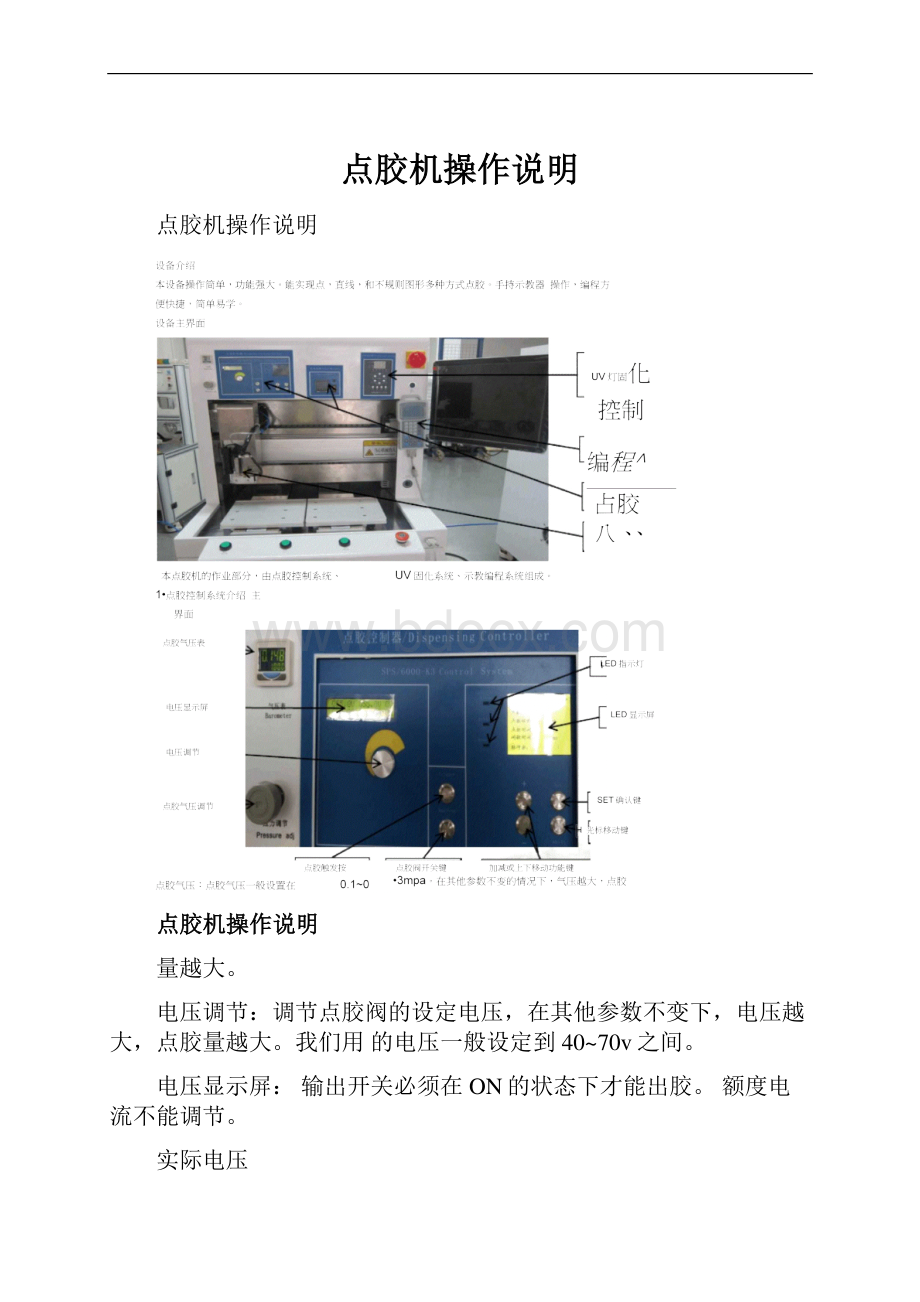
点胶机操作说明点胶机操作说明点胶机操作说明点胶机操作说明点胶机操作说明量越大。
电压调节:
调节点胶阀的设定电压,在其他参数不变下,电压越大,点胶量越大。
我们用的电压一般设定到4070v之间。
电压显示屏:
输出开关必须在ON的状态下才能出胶。
额度电流不能调节。
实际电压设定电压LED指示灯有划线、循环、清洗三种模式。
本设备选用画线模式此时间为撞针抬起时间。
该时间为撞针两次撞击的时间间隔。
控制器对点胶进行计数。
参数设置在主屏显示下按下“SET”键可进入菜单页面用“+”、“-”选择相应菜单,红色为当前选择项。
按“SET”键确认可进行参数设置和模式设置。
在参数设置菜单中,用“+”、“-”选择需要设置项目。
2、UV固化系统介绍主界面介绍模式设置按“模式设置键”T选择要设置的“通道按键”对应的指示灯会亮T再按“模式按键”每按一次模式会顺序循环切换,相应指示灯点亮t按“确认按键”后等待3秒。
系统退出设置模式。
对应模式指示灯停止闪烁。
注意:
本设备使用”外部触发”模式。
光强设置按“光强设置键”光强指示灯闪烁t选择要设置的“通道按键”对应的指示灯会亮t按“加减键”调整光强值t按“确认按键”后等待3秒。
系统退出设置模式。
光强指示灯停止闪烁。
固化时间设置按“时间设置键”时间指示灯闪烁t选择要设置的“通道按键”对应的指示灯会亮t按“加减键”调整时间值t按“确认按键”后等待3秒。
系统退出设置模式。
光强指示灯停止闪烁。
3、示教编程系统开机准备:
开机后:
三色指示灯的黄色指示灯闪烁,按下“复位”按钮。
等待2s复位完成后黄色灯停止闪烁,按下“启动”按钮三色灯由黄色转换到绿色。
设备进入运行模式示教器面板介绍注意:
“W+和“W-”控制Y2。
“SHIF”运动速度切换,有低、中、高三种模式。
产品加工:
1)设置加工产品型号打开示教器主页面选择“1”加工任务C0PB1-T1然后选择“2”进入快捷键设置界面设置要加工的程序。
注:
快捷键3和4不允许编辑快捷键1为Y1轴程序快捷键2为Y2轴程序快捷键3为Y1停止程序快捷键4为Y2停止程序2)快捷键程序设置步骤:
主页面t选择2“加工任务”t选择2“快捷”按“F2”编辑按钮切换到选择文件列表里找到要要加工的程序00002-Y2COPYOOD5-Y1TEACH002-Y1COPY0001-Y1TEACH003-Y1OFY0006-Y1*按下“ENT按钮”确定再按一次“ENT按钮”保存注意:
快捷键和他对应的程序不可以设错,否则无法正常运行。
每个程序文件后面都有个Y1或Y2的后缀,快捷键1对应的是带Y1后缀的程序,快捷键2对应的是带Y2后缀的程序。
3)开始加工产品:
将产品在载具上放好,按下“真空按钮”,再同时按下“真空按钮”和“启动按钮”。
设备开始加工产品。
CCD与点胶阀针头位置的校正:
在主页面选择“4功能测试”移动X,Y,Z将X,Y坐标调到(100,100)Z轴高度以喷嘴与产品距离3mm左右如图将测试屏(玻璃板)放在点胶阀下方,按下点胶阀空置面板的“点胶触发按键”点一滴胶。
然后移动X坐标将相机的中心移到胶滴的中心。
(建议每次编写程序前都必须校正根据此时X的坐标计算出相机与点胶阀喷嘴的相对坐标。
一次。
)程序路径的编写:
程序编写前我们先简单的熟悉下程序的组成UV步进输出点uv固化点UV灯光输出信号可以插入一些功能点。
直接孤立点、直线、OUT点。
BTHAis#在F1插入菜单我们可以插入点,直线图形轨迹在手柄上输入前面的编号选择相应的项目。
本设备常用的有孤立点编写程序在主页面上F1选项里还有其他图形按“F1”新建IIIw选择“2示教编程”开始程序的编写uv步进位置的编写按“F1插入”选择“7OUT点并设置参数OUT!
am画延时将UV灯设置到合理位置。
UV灯输出位置对照表:
输出点步进由原点向右运动的距离820cm940cm060cm8+980cm9+0100cm8+9+0120cm按“F2”延时(数值必须在200ms以上)然后“ENT确定点胶路径编写:
“F1”插入t“2”直线t将CCD中心移到起点位置t“ENT确定起点t将CCD中心移到终点位置t“ENT”确定完成。
在程序编写界面还有个“阵列功能”,可以简化编程,提高编程效率。
ill还可以在程序界面F2编辑已经写好的程序。
先选定要编辑的对象,按“F2”编辑。
就可编辑该对象。
-醪#UV灯烤焦位置的编写:
F1”插入t“1”孤立点t将点胶位置移动到UV灯正下方ENT确定完成。
UV灯的开启:
F1”插入输出2开启UV灯1(即Y1的UV灯),输出3开启UV灯2(即“7”OUT点并设置参数Y2的UV灯)“F2”延时(数值必须在程序编写完成后,返回示教界面200ms以上)然后“EN了确定IIfl1rUl111输入“-”群组设置阵列方式,和方向以及偏移距离F1阵列选择要阵列的路径起点校正:
在示教界面输入“1”进入起点校正界面I1将此时的X坐标减去前面CCD的X坐标值输入进去,按“ENT确校正时得到的点胶喷头与相机的相对坐标。
然后将得至U认后,再“ENT保存起点。
illOjPJTr-jn参数设置麗翔1在示教界面按“F4”进入参数设置界面;选择“5结束动作”进入文件结束动作设置,保存。
注意此步骤的设置很重要,否则程序无E选择“2回文件终点”然后“ENT确认,再“ENT常运行。
在示教界面选择刚才编写的程序按“ENT将程序下载到加工任务务里将该程序设置到对应的“快捷键”。
嘈:
1加工任务”在加工任